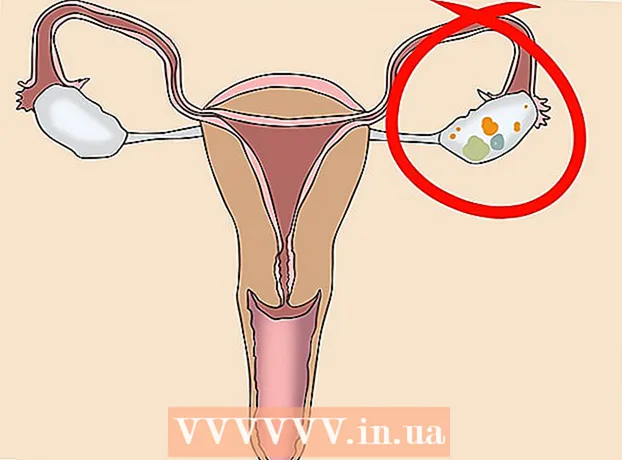Forfatter:
Robert Simon
Opprettelsesdato:
16 Juni 2021
Oppdater Dato:
1 Juli 2024

Innhold
Uansett hvilke interesser du har, er det definitivt mange mennesker der ute som deler de samme interessene som deg. Yahoo! Grupper er et nettsamfunn hvor du kan finne mennesker med samme interesser og interesser som deg.
Fremgangsmåte
Del 1 av 5: Komme i gang
Opprett en Yahoo-konto. For å få tilgang til Yahoo! Grupper, du trenger en Yahoo-konto.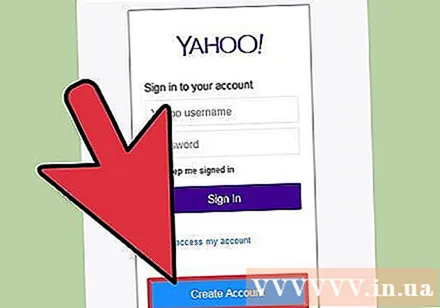
- Opprett en konto ved å gå til www.Yahoo.com og klikke på "Mail".
- Følg instruksjonene på skjermen for å opprette en ny konto.
- Du må oppgi brukernavn og passord.
- Velg et brukernavn som du ikke har noe imot hvis andre ser det. Når du er med i gruppen, vil andre se dette navnet.
- Du vil bruke dette brukernavnet og passordet for å logge på Yahoo! Grupper.

Husk å beskytte deg selv. Vær trygg på Internett ved å følge noen enkle retningslinjer.- Du bør opprette et brukernavn (unngå å bruke ekte navn av personvernhensyn).
- Når du setter et passord, ikke bruk fødselsdato, identitetskortnummer, tall eller påfølgende bokstaver (1234 eller abcd).
- Ikke del passordet ditt med noen. Hvis du skriver passordet på papir, må du oppbevare det på et trygt sted.
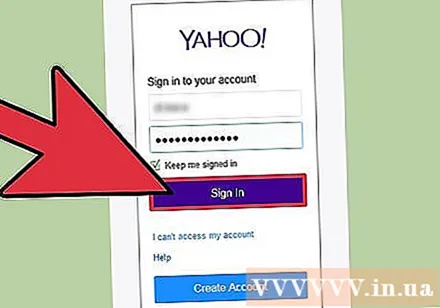
Logg på med en eksisterende konto. Hvis du allerede har en Yahoo e-postkonto, er det ikke nødvendig å opprette en ny konto for Yahoo! Grupper.- Logg på Yahoo-e-postkontoen din på https://login.yahoo.com/.
- Klikk på "Grupper" øverst på skjermen for å få tilgang til Yahoo! Grupper.
Del 2 av 5: Finne gruppen
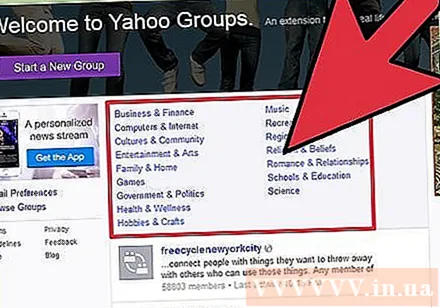
Bla for å finne grupper. Velg mellom de forskjellige kategoriene som er oppført på Yahoo! Grupper på www.groups.yahoo.com.- Kategoriene inkluderer næringsliv og økonomi, datamaskiner og internett, familie og hjem, regjering og politikk (politikk og religion), hobbyer og Håndverk, romantikk og forhold, skoler og utdanning og mer.
- Start et gruppesøk ved å klikke på en av disse kategoriene.
- Klikk på gruppenavnet for å se beskrivelsen av gruppen.
Finn grupper etter søkeord. Du kan søke selv om du vet navnet på gruppen du vil bli med.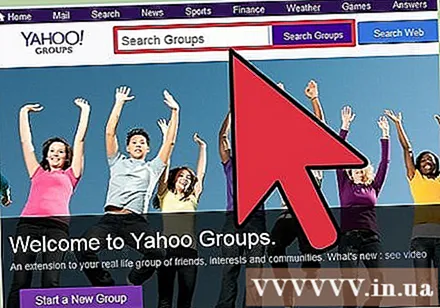
- Bruk Yahoo! Grupper og skriv inn nøkkelord for å finne grupper.
- Klikk på "Søke grupper" -knappen ved siden av søkeboksen for å begynne søket.
- Du må kanskje prøve noen ordkombinasjoner til du finner den rette gruppen.
Del 3 av 5: Bli med i gruppen
Bli med i en gruppe du liker. Når du har funnet gruppen, kan du bli med.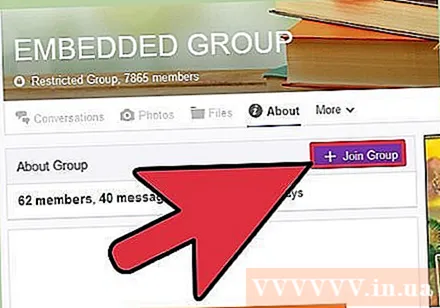
- Klikk på gruppen "Bli med i gruppen" på gruppens side.
- Hvis gruppen er begrenset, må du vente på at gruppens eier eller administrator skal godkjenne forespørselen før du kan bli med.
- Hvis gruppen er åpen, blir du automatisk lagt til i gruppen.
- Når du er med i gruppen, kan du få tilgang til meldingene, bildene, filene og alt innholdet folk legger ut i gruppen.
Del medlemsinformasjonen din. Velg hva du vil dele med gruppen.
- Velg et alias (visningsnavn). Standardaliaset er e-postadressen din.
- Del e-postadressen din.
- Bestem hvor ofte du vil motta varsler fra gruppen.
Bekreft valgene dine ved å legge inn teksten på nytt i boksen. Dette vil bidra til å bekrefte identiteten din.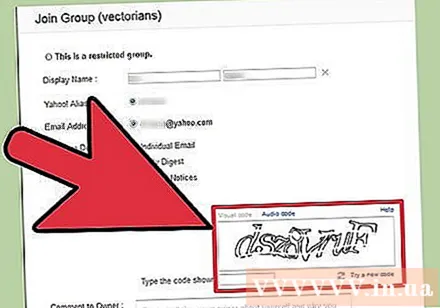
- Du kan når som helst endre hvor ofte teamet sender deg e-post. Gå til området Rediger medlemskap på gruppens hjemmeside og klikk på redigeringsikonet ved siden av Abonnementsknappen.
- Endre visningsnavnet ditt (alias) ved å logge på Yahoo mail. Klikk på "Innstillinger"> "Kontoer". Velg "Rediger" til høyre for "Yahoo Account" og skriv inn det nye navnet ditt under overskriften "Sending Name".
Del 4 av 5: Abonner på gruppens adresseliste
Motta e-post fra gruppen. Du kan motta e-post fra gruppen uten å bli med.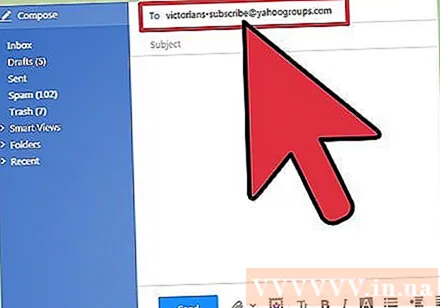
- For å registrere deg, send en blank e-post til adressen [email protected].
- Erstatt "gruppenavn" med det virkelige navnet på gruppen.
Etter å ha svart på bekreftelsesmeldingen, vil du begynne å motta e-post fra gruppen.
- Du har ikke tilgang til alle gruppens nettfunksjoner, for eksempel bilder, meningsmålinger og kalendere.
- Du kan bestemme deg for å bli med i gruppen senere ved å sende inn en forespørsel om å bli med på gruppens hjemmeside.
Del 5 av 5: Bli med på Yahoo! Grupper
Legg ut i gruppen gjennom samtaler. Samtaler er området der de fleste gruppeaktivitetene foregår.
- Klikk på "Samtaler" på gruppens startside.
- Klikk "Nytt emne", skriv inn en ny melding og klikk "Send".
- Klikk på "Svar på denne meldingen" for å svare på meldingen til et annet medlem.
- Du kan legge til en lenke til videoen, for eksempel en YouTube-lenke.
Send gruppen via e-post. Du kan sende gruppen e-post på samme måte som andre e-postadresser.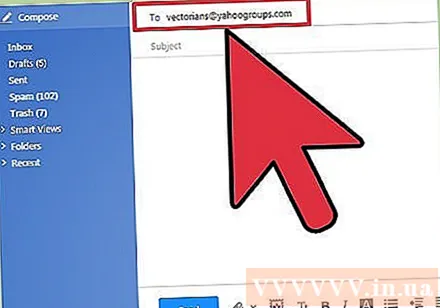
- Bruk e-postkontoen du brukte til å registrere deg for Yahoo! Grupper. Dette er også din Yahoo e-postkonto.
- Skriv inn [email protected] i feltet "Til:". Erstatt "gruppenavn" med det virkelige navnet på gruppen.
- Skriv meldingen din i e-postteksten og klikk på "Send".
- Du kan legge til bilder som vedlegg.
Finn gjenstander som ble lagt ut før. Du kan finne meldinger, filer og bilder som er lagt ut tidligere.
- En gang i en gruppe kan du bruke "søk" -ikonet for å finne eldre innlegg.
- "Søk" -ikonet har et forstørrelsesglass i den firkantede rammen.
- Dette ikonet er alltid synlig og brukbart uansett hvor du er på siden.
- Etter å ha klikket på "søk" -ikonet, skriv inn nøkkelordet / navnet du vil finne.
- Klikk "Enter" for å se søkeresultatene.
Råd
- Når du søker etter grupper, kan du møte forskjellige nivåer før du kan velge et bestemt emne.
- Nøkkelord i bekreftelsesboksen er "store og små bokstaver". Forsikre deg om at du skriver inn riktig store og små bokstaver som vist på skjermen.
- Hvis gruppen har mange aktiviteter, må du sørge for at kommunikasjonspreferansene dine er passende. Det kan være lurt å begrense antall varsler du mottar.
Advarsel
- Øverst på hver gruppes side vil du se antall meldinger gruppen har mottatt. Dette antallet i noen grupper kan være opptil tusenvis av meldinger per dag. Ikke glem å begrense antall e-poster du vil motta, ellers fylles innboksen raskt opp.